- FIFA 21 er et flott spill for ivrige sportsfans, men de kan ikke spille det med feil periferiutstyr.
- Slik ville være tilfelle med spillere som har rapportert om kontrollproblemer når de spiller FIFA 21.
- For å finne ut mer om hvordan du løser vanlige spillproblemer, besøk vår dedikert feilsøkingsdel.
- Liker å spille og lese om spill? Vi har en hel seksjon kalt, det stemmer, Spill!

Denne programvaren vil holde driverne dine i gang, og dermed beskytte deg mot vanlige datamaskinfeil og maskinvarefeil. Sjekk alle driverne dine nå i 3 enkle trinn:
- Last ned DriverFix (bekreftet nedlastningsfil).
- Klikk Start søk for å finne alle problematiske drivere.
- Klikk Oppdater drivere for å få nye versjoner og unngå systemfeil.
- DriverFix er lastet ned av 0 lesere denne måneden.
Spillere over hele verden rapporterer at de har problemer med sitt kontrollere når spiller FIFA 21.
Det ser ut til at når de starter spillet, begynner kontrolleren å oppføre seg uberegnelig
[...] av en eller annen merkelig grunn frykter kontrolleren og beveger seg og velger tilfeldige ting på egenhånd, jeg prøvde tredjepartskontrollerapplikasjoner, fortsatt det samme problemet.
Dette ville ikke være første gang spillerne har det problemer med å håndtere en FIFA-tittel med kontrolleren sin uansett.
Denne artikkelen dekker noen få enkle løsninger som du kan bruke for å få kontrolleren til å fungere bra mens du spiller FIFA 21.
Raskt tips:
FIFA 21 er ikke bare et spill, det er det nærmeste du kan få fotball uten å være på stadion. Få det nå for PC, Xbox, PlayStation, og Nintendo Switch!
- 700+ lag
- 30 offisielle ligaer
- Grafikk uten sidestykke
- 17 000+ autentiske spillere
- Ha en karriere innen profesjonell fotball og vokse
- Spill som et av de beste fotballagene i 2021-sesongen
- Å spille online kan være vondt med en eldre PC

Sjekk pris
Hva gjør jeg hvis kontrolleren min er uregelmessig i FIFA 21?
1. Forsikre deg om at du har de nyeste driverne
- Forsikre deg om at kontrolleren din er koblet til din PC
- Gå over til din enhetsprodusentens nettsted og last ned den siste driveren for kontrolleren din
- trykk Windows + X
- Høyreklikk på kontrolleren og velg Oppdater driveren
- Et nytt vindu dukker opp.
- Velge Bla gjennom datamaskinen min for driverprogramvare
- Klikk Bla gjennom, gå til hvor du lastet ned nettleseren din i trinn 2
- Klikk Neste, og la oppdateringen utfolde seg
- Koble fra og koble kontrolleren til PC-en din
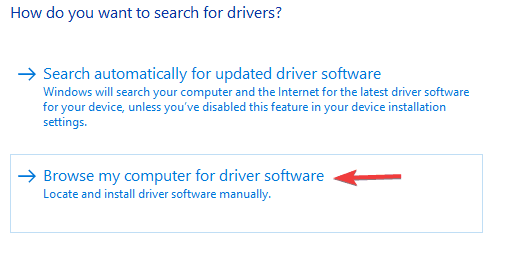
I tillegg kan du alltid gå til en tredjeparts driveroppdaterer eller fikser for å hjelpe deg med jobben.
Et perfekt eksempel er DriverFix, et verktøy som er så lett, at du like godt kan vurdere det som bærbart.

Ikke la denne egenskapen lure deg, siden du enkelt kan fikse og oppdatere alt sjåfører på din PC og laptop, uansett om de er ødelagte, gamle eller mangler helt.
Bare last ned og installer den, og la skanneprosedyren gjøre sitt.
DriverFix vil da laste ned og installere de nyeste driverne for alle maskinvarekomponentene dine, og alt du trenger å gjøre er å avslutte med et system på nytt.

DriverFix
Oppdaterte drivere betyr ingen problemer med kontrolleren, og ingen kontrollerproblemer betyr flere spill som er vunnet, så få DriverFix!
Besøk nettsiden
2. Forsikre deg om at kontrolleren din er riktig konfigurert i Kontrollpanel
- trykk Windows + R
- Skriv inn control.exe, som åpner Kontrollpanel
- Klikk på Maskinvare og lyd
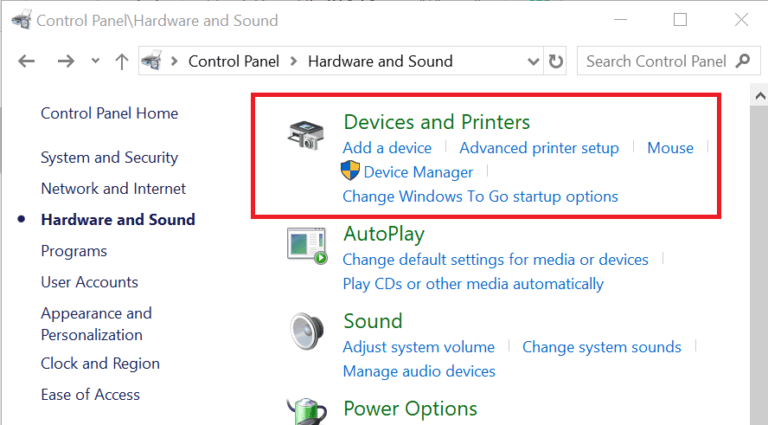
- Gå til Enhet og skrivere
- Se etter kontrolleren din i listen foran deg
- Høyreklikk på den og velg Eiendommer
- Kontroller om alle innstillinger er i orden
Lei av å laste ned drivere helt alene? Vi har dekket deg!
3. Forsikre deg om at FIFAs kontrollerinnstillinger er riktig innstilt

Hvis du har PC-versjonen av FIFA 21, og pass på at den er satt til å spille med en kontroller og ikke en mus og tastatur.
Et kjent problem gjør at kontrolleren kan oppføre seg tilfeldig i slike situasjoner.
Hvis du vil vite mer om hvordan du bruker Xbox One-kontrolleren din i Windows 10, kan du sjekke ut dettededikert guide.
Ikke en Xbox-fan? ENlignende guidetil PlayStation kontrollere eksisterer også.
4. La Windows installere standarddriverne for deg
- trykk Windows + R
- Skriv inn control.exe, som åpner Kontrollpanel
- Klikk på Maskinvare og lyd
- Gå til Enhetsbehandling
- Se etter kontrolleren din i listen foran deg
- Høyreklikk på den og velg Avinstaller
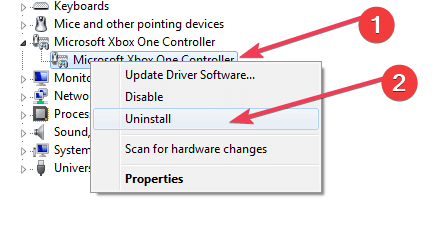
- Koble kontrolleren fra PCen
- Start PCen på nytt og koble til kontrolleren på nytt
- Vent til standarddriverne installeres
5. Installer den nyeste versjonen av din favoritt controller-emulator

Det er mange kontrolleremulatorer der ute for begge Xbox og PS4, og hvis du bruker en, må du sørge for at du har den nyeste versjonen.
Mer, bør du vurdere å prøve forskjellige fra tid til annen, da noen kan være inkompatible med kodingen av et nytt spill.
6. Vent på en ny oppdatering for å ordne opp

Electronic Arts er beryktet for å ha en lang historie med å gi ut FIFA-titler fulle av bugs, så det som skjer med FIFA 20 er ikke mye av en overraskelse.
Imidlertid er de raske til å løse store problemer, og en ukontrollerbar kontroller er virkelig et stort problem.
Ved å følge disse trinnene, bør du ikke lenger ha noen kontrollerproblemer med FIFA 21.
Gi oss beskjed om hvilke løsninger som fungerte best for deg ved å gi oss en melding i kommentarfeltet nedenfor.


